지도 첩을 생성하기 전에 지도 첩이 어떻게 타일로 나누어지는지 확인할 수 있습니다.
주: 이 연습에서는 이전 연습에서 수정한 지도를 사용합니다.
지도 첩을 미리 보고 생성하려면
- 이전 연습에서 연 지도 첩 작성 대화상자에서 타일 미리보기를 클릭합니다.

미리보기에 지도 첩의 타일이 어떻게 나누어지는지 표시됩니다.
- 미리보기 검토를 마치면 Enter 키를 눌러 종료 옵션을 선택하고 지도 첩 작성 대화상자로 돌아갑니다.
- 생성을 클릭하여 지도 첩을 작성합니다.
지도 첩을 생성하면 작업 창에 타일이 나열되고 각 타일마다 하나의 배치 탭이 표시됩니다.
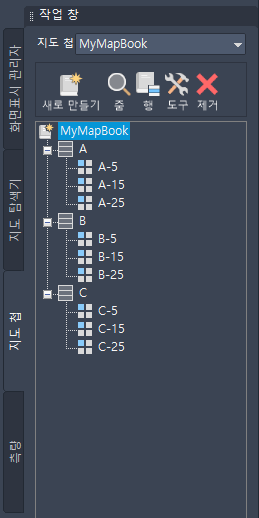
각 글자는 타일 행을 나타내며, 그 아래에는 해당 행에 대해 번호가 매겨진 타일이 들여쓰기되어 있습니다.

각 지도 첩 타일에 대해 하나의 배치 탭이 작성됩니다.
- 새 배치 탭 중 하나를 클릭하여 해당 탭이 포함하고 있는 지도의 일부분을 표시합니다.
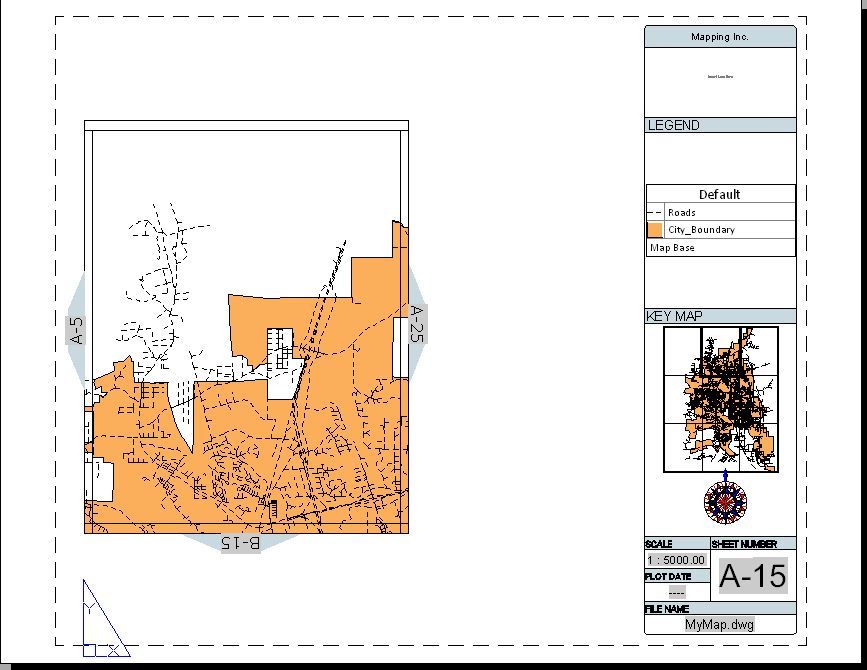
배치 탭의 지도 타일이 주 뷰포트에 나타납니다.
- 제목 블록에는 조직 이름이 있습니다.
- 범례 뷰포트에는 지도의 범례가 표시됩니다.
- 지도 키 뷰포트에는 지도가 전체적으로 표시됩니다.
- 북쪽 화살표는 사용자가 추가한 화살표입니다.
- 파일 이름은 현재 지도 도면의 이름입니다.
- Ctrl 키를 누른 상태로 인접 화살표 중 하나를 클릭합니다.
인접 타일이 표시되도록 뷰가 변경됩니다.
- 나중에 사용하도록 지도 첩 설정을 저장하려면 작업 창의 지도 첩 탭에서 지도 첩 이름을 마우스 오른쪽 버튼으로 클릭합니다. 설정 저장을 클릭합니다. 설정 파일의 이름 및 위치를 지정합니다.
다른 지도 첩에 이러한 설정을 사용하려면 아래 단계를 따릅니다.
- 지도 첩에 게시할 지도 파일을 엽니다.
- 작업 창에서 지도 첩으로 전환합니다.
- 새로 만들기
 설정으로 지도 첩 만들기를 클릭합니다.
설정으로 지도 첩 만들기를 클릭합니다.
- 저장한 설정 파일을 선택합니다.
이번 연습 내용
지도 첩을 미리 보고 생성함으로써 각 타일에 원본 지도의 일부가 포함된 여러 타일을 생성했습니다. 배치 탭을 사용하여 개별 타일을 보고 인접 화살표를 사용하여 타일 사이를 이동했습니다.
튜토리얼을 계속 보려면 학습 4: 삽입 작성으로 이동합니다.